WooCommerce bietet eine Standardoption zum Versenden verschiedener Transaktions-E-Mails. Diese Option reicht jedoch nicht aus, um interessante E-Mails zu erstellen, die Sie dabei unterstützen, das Vertrauen der Menschen zu gewinnen. Und Sie wissen, dass in dieser schnelllebigen E-Commerce-Ära allgemeine E-Mails in unseren Posteingängen verloren gehen. Um sich von der Masse abzuheben, müssen Sie benutzerdefinierte E-Mails verfassen.
Was ist also der beste Weg, um beeindruckende benutzerdefinierte E-Mails für WooCommerce zu erstellen? 🤔
Suchen Sie nach einem guten Plugin.
Ja, die Auswahl eines guten Plugins ist die beliebteste Methode zum Erstellen von WooCommerce-E-Mails.
Heute stellen wir ein Standard-Plugin zum Erstellen benutzerdefinierter E-Mails vor, das schnell und anpassbar ist.
Gründe, warum Sie benutzerdefinierte E-Mails für WooCommerce benötigen
Um Professionalität und gute Kommunikation aufrechtzuerhalten, müssen Sie Ihren Kunden überzeugende E-Mails senden. Hier finden Sie eine Vielzahl positiver Gründe um diese E-Mails anzupassen. Schauen wir uns einige der Gründe an –
- So personalisieren Sie den E-Mail-Stil kreativ: Wenn Sie die E-Mail anpassen, können Sie weitere Ideen und Funktionen zum Entwerfen einer E-Mail erkunden. Basierend auf Ihrer Auswahl können Sie Logos, Bilder, Links hinzufügen, E-Mail-Typen ändern usw.
- So verbessern Sie Branding und UX: Um die Stimme und Werte Ihrer Marke zu stärken, spielt die Personalisierung von E-Mails eine wichtige Rolle. Außerdem sorgen gutes Design und schön geschriebene E-Mails für ein positives Benutzererlebnis bei Ihren Kunden.
- Traffic und Gewinn steigern: E-Mail-Empfänger Sind immer angezogen von einzigartigen Nachrichtentönen. Sie können also davon ausgehen, dass Sie mit gut organisierten E-Mails Ihren angestrebten Traffic erreichen und Ihren Umsatz steigern.
- So automatisieren Sie Werbung und Kundensupport: Wenn Sie E-Mails individuell anpassen, können Sie Ihr Produkt und Ihre Marke richtig bewerben. Laut Marketingexperten, sollten Sie personalisierte E-Mails an Ihre Zielgruppe senden, um sie über Ihr hervorragendes Support-System zu informieren und Ihren Kunden per E-Mail gute Dienstleistungen anzubieten.
Warum sollten Sie ein Plugin zur E-Mail-Anpassung verwenden?
Die Standardeinstellung von WooCommerce besteht nur aus einigen Grundfunktionen. Aus diesem Grund sind E-Mail-Anpasser mittlerweile beliebt.
Ein guter WooCommerce-E-Mail-Customizer bietet Ihnen viele notwendige Funktionen. Er erleichtert Ihnen das Hinzufügen dynamischer Inhalte und lässt eine E-Mail kreativ aussehen. Insgesamt ist das Erstellen professionell aussehende E-Mails, die gut widerspiegeln zu Ihrer Marke ist mit einem Plugin möglich.
Denken Sie daran, ob Sie WooCommerce-Bestell-E-Mails, E-Mails mit zurückgestellten Bestellungen, Kundennotizen oder andere E-Mails anpassen möchten. Machen Sie die E-Mail zum Blickfang ist wichtig.
Verwenden Sie das beste Plugin für benutzerdefinierte E-Mails für WooCommerce
Lassen Sie uns das vorstellen EmailKit-Plugin für Sie. Es ist reich an Funktionen und gleichzeitig sicherstellen benutzerfreundliche Funktionen. Auch mit dem kostenlosen E-Mail-Customizer EmailKit von WooCommerce werden Sie zufrieden sein. Es bietet Ihnen –
- 17 Standard-E-Mail-Vorlagen für WooCommerce und WordPress
- Dynamische Platzhalter
- Über 23 hervorragende Drag-and-Drop-Elemente
- Live-Vorschau-Option
- Test-E-Mail usw.
👉👉👉 EmailKit: No-code Email Customizer for WooCommerce and WordPress
So passen Sie WooCommerce-E-Mails mit EmailKit an
Mit dem EmailKit-Plugin können Sie problemlos Zeit und Mühe sparen. Der erste Schritt besteht darin, das Plugin zu nutzen und schöne E-Mails zu erstellen. Die Installation auf Ihrer WordPress-Site ist der erste Schritt.
Schritt 1: Gehen Sie auf Ihrer WordPress-Site zu Plugins > Suchen Sie das Plugin > Installieren Sie es.
Sie können jedoch auch Laden Sie EmailKit von WordPress herunter.
Nach erfolgreicher Installation des Plugins müssen Sie dies tun aktivieren Sie es.
Schritt 2: Gehen Sie zum Plugin und klicken Sie auf „Neu hinzufügen“. Sie können ein neues Popup sehen.„Neue E-Mail erstellen“. Es besteht aus den folgenden Optionen –
- Geben Sie den Namen der Vorlage ein
- E-Mail-Typ auswählen (Standard-WordPress-E-Mail)
- Vorlage auswählen
- Bearbeiten mit EmailKit
Sie müssen damit beginnen, einen Namen für die E-Mail zu schreiben.
Abhängig vom E-Mail-Typ Sie wählen, Sie werden es tun Holen Sie sich Vorlagenoptionen. Sie können eine WordPress-E-Mail oder eine WooCommerce-E-Mail erstellen oder einfach eine leere Vorlage auswählen.
Danach müssen Sie mit der Bearbeitung Ihrer E-Mails mit EmailKit beginnen.
Schritt 3: Jetzt sehen Sie den visuellen Editor. Für jede ausgewählte Vorlage erhalten Sie zwei Anpassungsregisterkarten mit den Namen ANPASSEN und EBENEN.
Um die Vorlage anders zu gestalten oder eine E-Mail von Grund auf zu entwerfen, finden Sie in der mehrere Elemente Abschnitt „Elemente“.. Das können Sie ganz einfach Drag & Drop Nutzen Sie diese Widgets und passen Sie Ihre E-Mail an Ihre Bedürfnisse an.
Im Abschnitt „Vorlagen“.finden Sie alle Ihre gespeicherten Vorlagen. Sie können sie bei Bedarf auswählen und bearbeiten.
Von dem Abschnitt „Einstellungen“., Sie erhalten zwei Möglichkeiten: E-Mail-Einstellungen und Textstil. In den E-Mail-Einstellungen gibt es Felder, in denen Sie den Betreff der E-Mail eingeben und bei Bedarf einen Pre-Header festlegen können. Darüber hinaus Körperstilteil Verschönern wir das Erscheinungsbild, indem wir den Hintergrund und die Textfarbe ändern und den Abstand anpassen.
Es gibt jedoch auch Möglichkeiten dazu Verwenden Sie Shortcodes, wiederholen oder rückgängig machen Sie alles, testen Sie E-Mails, Vorschau Ihrer E-Mail anzeigen und andere Anpassungsoptionen verfügbar.
👉Lesen Sie auch diesen No-Code-Leitfaden für WordPress-E-Mails anpassen
Wissen Sie, wozu Shortcodes dienen?
Um zusätzliche Informationen hinzuzufügen, Inhalte zu personalisieren und die E-Mail an bestimmte Empfänger anzupassen, benötigen Sie Shortcodes. Shortcodes bieten eine Möglichkeit, basierend auf verschiedenen Kriterien dynamisch verschiedene Elemente in Ihre E-Mails einzufügen. EmailKit bietet jede Menge Shortcodes einschließlich -
Die endgültige Ausgabe von WooCommerce-E-Mails mit EmailKit
Um eine WooCommerce-E-Mail zu entwerfen, müssen Sie Folgendes tun wählen WooComemrce-E-Mail als E-Mail-Typ. Anschließend können Sie die gewünschte Vorlage auswählen, z. B. „Neue Bestellung“, „Bestellung fehlgeschlagen“, „Bestellung wird bearbeitet“, „Kein Lagerbestand“, „Bestellung mit Rückerstattung“, „Back Store“ und viele andere.
Nach allen oben erläuterten Schritten haben wir eine WooCommerce-E-Mail für Sie angepasst 👇
Dies ist der einfachste Vorgang zum Anpassen Ihrer WooCommerce-E-Mails mit einem E-Mail-Customizer für das WooCommerce-Plugin. Hoffentlich können Sie jetzt mit EmailKit den fantastischen Eindruck hinterlassen, den Sie bei Ihrem Publikum hinterlassen möchten.
💡 Helpful 👉👉👉 Best WooCommerce Email Customizers
Abschluss
EmailKit ist ohne Zweifel ein Komplettpaket an E-Mail-Designoptionen. 😎
Ein gutes Plugin übernimmt immer die Rolle eines Aufwandsersparers. Daher versucht EmailKit, wie jedes andere effiziente Tool, die Schwierigkeiten bei der WooCommerce-E-Mail-Anpassung für Sie zu minimieren. Darüber hinaus profitieren Sie mit dem Plugin von mehr Traffic und Verkäufen.
Teilen Sie Ihre Erfahrungen mit uns! 🔥

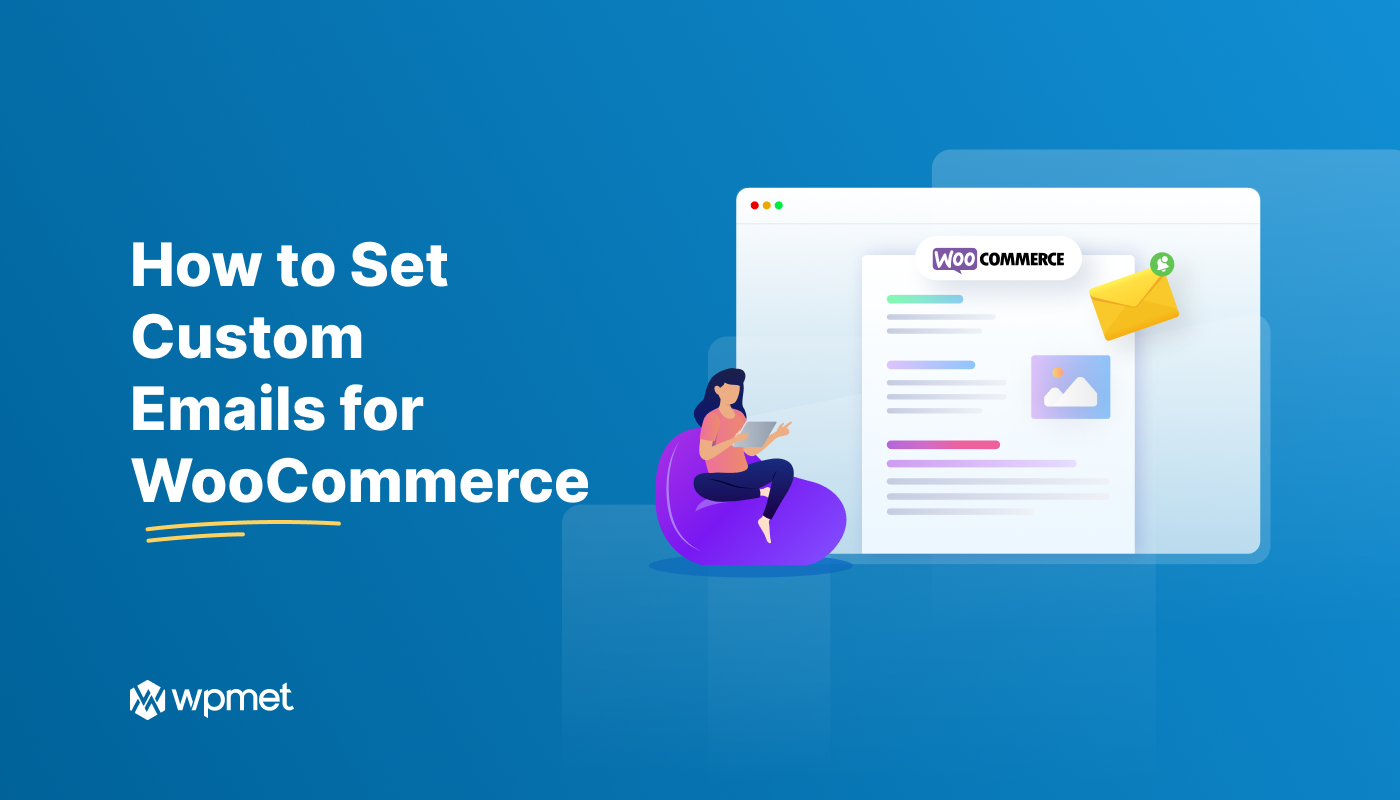
Schreibe einen Kommentar